Kako slediti stroškom z Microsoft Excel
Avtor:
Randy Alexander
Datum Ustvarjanja:
24 April 2021
Datum Posodobitve:
1 Julij. 2024

Vsebina
V tem članku: Delo s predlogo za ExcelCreating lastne reference delovnega lista
Mnoga podjetja uporabljajo Microsoft Excel za sledenje stroškov nekaterih oddelkov ali družbe na splošno. Ker se Excel pogosto dobavlja z osebnimi računalniki, opremljenimi z Windows, če imate Excel doma, ga lahko uporabite tudi za sledenje računov. Na Microsoftovem spletnem mestu je na voljo veliko predlog za sledenje njegovih stroškov, na drugih spletnih mestih pa tudi zadnje različice programa Excel vključujejo predlogo za sledenje njegovih stroškov s predhodno nameščenimi predlogi. Za isti rezultat lahko ustvarite tudi svojo predlogo v Excelu.
faze
1. način Delo s predlogo za Excel
-
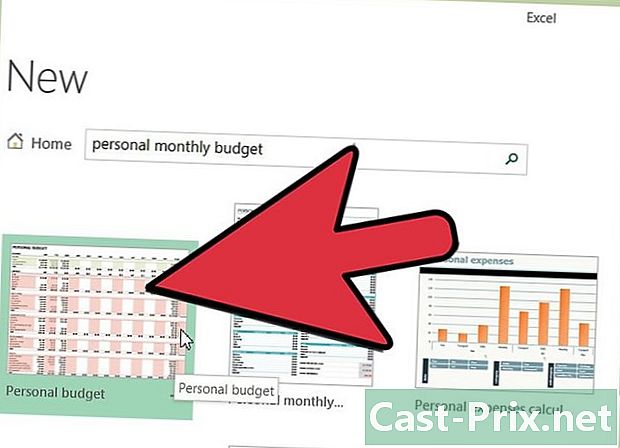
Izberite prednameščeno predlogo. Novejše različice programa Excel vključujejo predlogo, ki spremlja stroške z drugimi modeli, ki se uporabljajo v drugih situacijah. Do njih lahko dostopate in uporabljate za sledenje računov z Excelom.- V Excelu 2003 izberite novo → datoteka. Izberite V računalniku v podoknu opravil Nov zvezek da prikaže pogovorno okno z modeli.
- V Excelu 2007 izberite novo → datoteka. To bo odprlo okno Nov zvezek. Izberite Nameščene predloge v meniju predloge v levem podoknu. Izberite Osebni mesečni proračun v rubriki Nameščene predloge s sredinske plošče in kliknite na ustvariti.
- V Excelu 2010 kliknite datoteka → novo. Izberite Vzorčni modeli v zgornjem delu plošče predlog, ki je na voljo, in izberite Osebni mesečni proračun v oknu, ki se prikaže pred potrditvijo s pritiskom ustvariti.
-
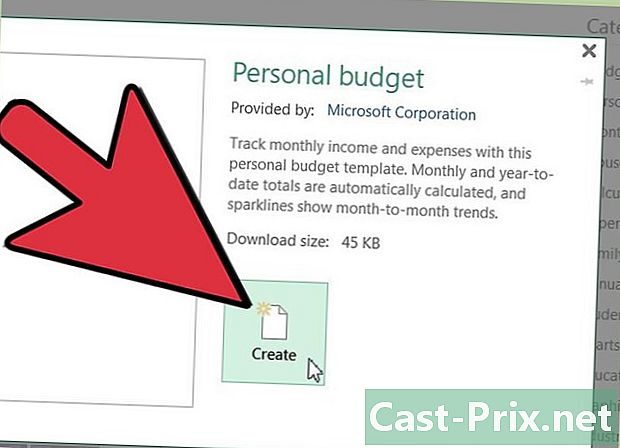
Izberite spletno predlogo. Če vas privzeta predloga za osebni proračun, ki jo ponuja Microsoft, ne zanima, jo lahko najdete tudi v spletu. Lahko ga naložite s spletnega mesta tretje osebe ali pa pojdite skozi Excel, da odprete Microsoftovo spletno mesto.- Za program Excel 2003 lahko izberete predlogo, ki vam najbolj ustreza iz Microsoftove knjižnice Office na naslovu https://templates.office.com. Nato izberite longlet Excel najti model, ki te zanima.
- V Excelu 2007 izberite proračuni v razdelku Microsoft Office v pogovornem oknu "Nova beležnica". Za povezavo s knjižnico modelov morate imeti delujočo internetno povezavo.
- V Excelu 2010 izberite proračuni v razdelku »Office.com« na plošči predlog, ki so na voljo. Za povezavo z njim morate imeti tudi delujočo internetno povezavo.
-
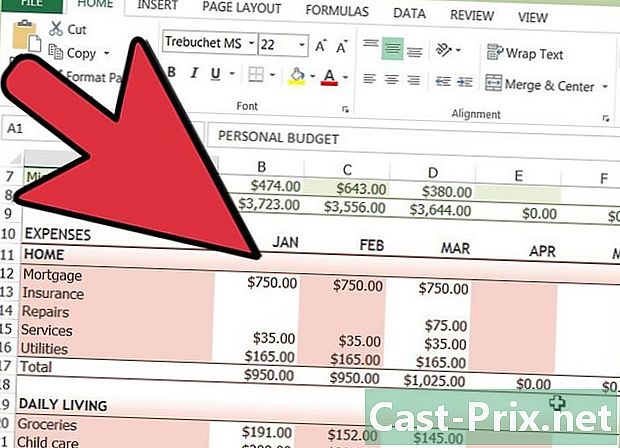
Podatke vnesite v ustrezne celice. Natančne informacije so odvisne od modela, ki ga uporabljate. -
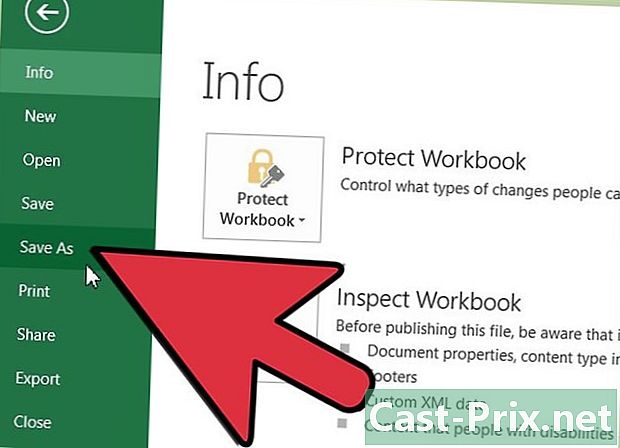
Shranite preglednico. Lahko uporabite ime, ki ga je predloga izbrala za preglednico, ali pa jo spremenite, da boste lažje zapomnili. Morda bo dovolj, da v datoteko dodate svoje ime in tekoče leto.
2. način Oblikujte svojo preglednico
-
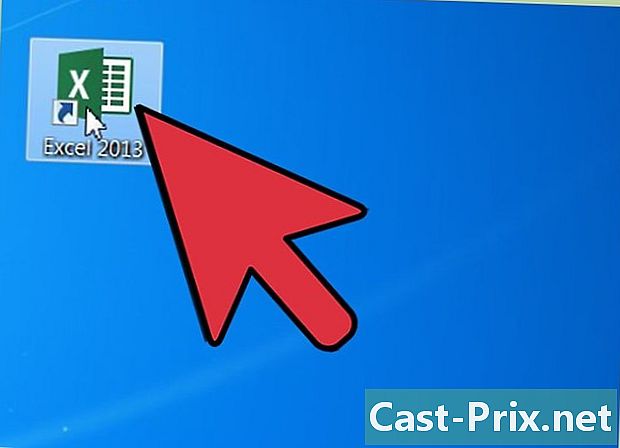
Odprite program Excel. -
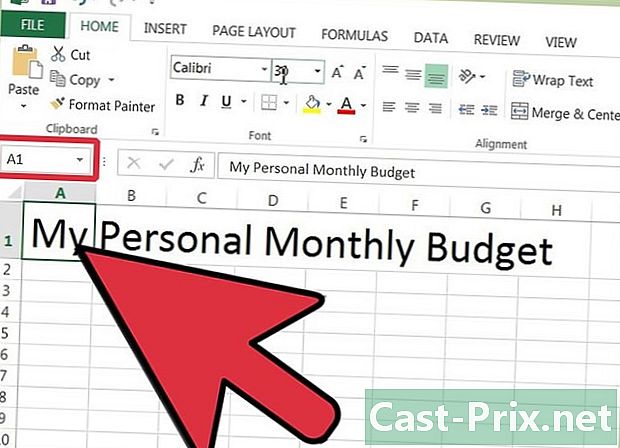
V polje A1 vnesite ime lista. Uporabite ime, ki vam nekaj pomeni, na primer "osebni proračun", "sledenje stroškov" ali kaj podobnega. Ko napišete ime, ne postavljajte navednic, le tam so, da kažejo, da so primeri. -
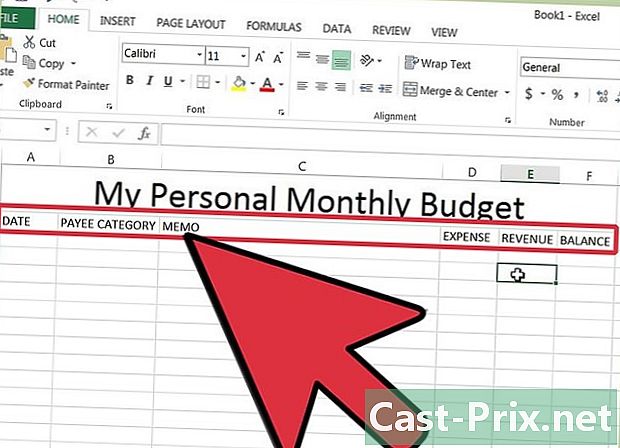
V drugo vrstico vnesite naslov stolpcev. Tu je nekaj naslovov (po vrstnem redu): datum, upravičenec, opomba, izdatki, dohodek in bilanca. Vnesite te naslove v celice od A2 do G2. Za namestitev daljših naslovov boste morda morali prilagoditi širino.- Ko implementirate naslov preglednice in glave, uporabite funkcijo Zamrznite vrstico tako da se vrstico z naslovi stolpcev pomika po zaslonu. Ta možnost je v meniju pogled v Excelu 2003 in starejših ter v možnosti okno iz menija pogled v Excelih 2007 in 2010.
-
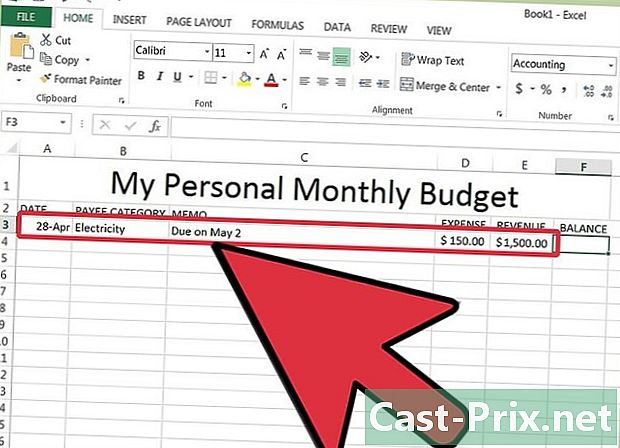
V tretjo vrsto vnesite prve stroške. -
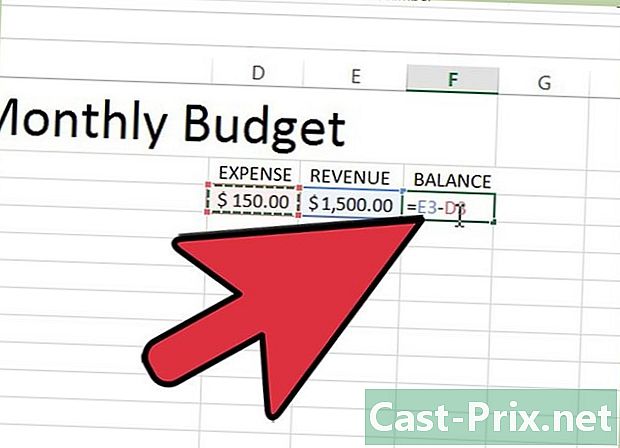
Formulo za ravnovesje vnesite v G3. Ker je to prvi vnos v bilanco, bo to rezultat razlike med odhodki in prihodki. Način, kako ga lahko nastavite, bo odvisen od tega, kaj želite dobiti: od stroškov ali denarja, ki ste ga ostali.- Če v preglednici nastavite tako, da bo v glavnem našel svoje stroške, bo formula za bilanco "= E3-F3", kjer je E3 celica, ki vsebuje odhodke, F3 pa tista, ki vsebuje dohodek. Če uporabljate to vrsto formule, bodo skupni stroški postali pozitivno število in jih bo lažje razumeti.
- Če nastavite preglednico, da ugotovite, koliko denarja vam je ostalo, bo formula ravnotežja "= F3-E3". Če sledite tej rešitvi, vam bo na listu prikazano pozitivno število, ko imate več gotovine kot gotovine, negativno pa, če imate več izhodov kot denarja nazaj.
-
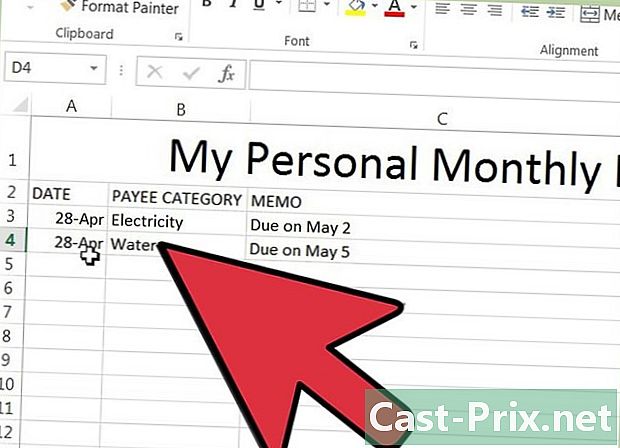
V četrto vrsto vnesite svoj drugi strošek. -
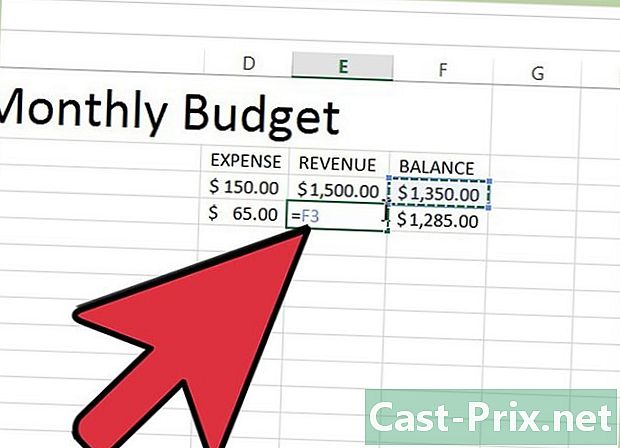
Vnesite formulo ravnotežja v G4. Ker želite, da ta nov odhodek upošteva prejšnji, morate v zgornjo vrstico dodati rezultat razlike med odhodki in dohodkom.- Če ste namestili preglednico, da ugotovite, koliko porabite, bo formula ravnotežja "= G3 + (E4-F4)", kjer je G3 celica, ki vsebuje prejšnjo bilanco, E4 pa tista, ki vsebuje odhodke, F4 pa tista, ki vsebuje ki vsebuje dohodek.
- Če ste namestili preglednico, da bi ugotovili, koliko denarja vam je ostalo, mora biti formula za bilanco "= G3 + (F4-E4)".
- Okrožnice okrog celic, ki predstavljajo razliko med porabo in dohodkom, niso obvezne, le tam so, da bi formulo nekoliko lažje razumeli.
- Če želite, da celica z ravnovesjem ostane prazna, dokler ni vstavljen popoln vnos, lahko v formuli uporabite "IF", da preprečite prikaz vrednosti, če v datumski celici ni podatkov. Tu je formula, ki jo v tem primeru uporabimo = IF (A4 = "", "", G3 + (E4-F4)), če želite, da list spremlja vaše stroške ali = IF (A4 = "", "", G3 + (F4-E4)), če želite vedeti, koliko denarja vam je ostalo. V oklepajih lahko preskočite okrog celic, ki predstavljajo stroške in prihodke, ne pa oklepajev po "IF".
-
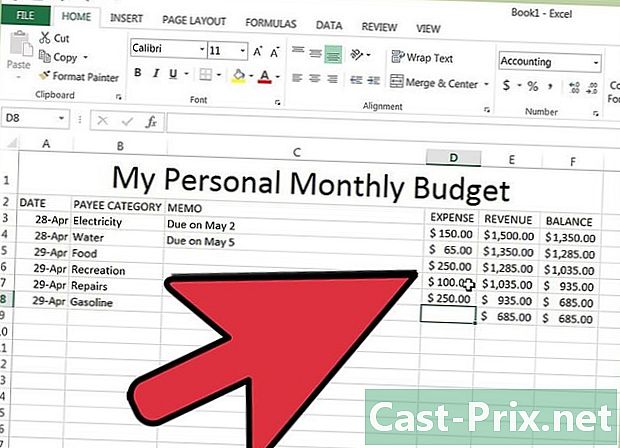
Kopico izravnajte v stolpec G. Z desno miškino tipko kliknite celico G3 in izberite kopija v meniju, ki se prikaže, in povlecite drsnik, da izberete spodnje celice. Z desno miškino tipko kliknite na izbiro in izberite paste v meniju, ki se prikaže, da formulo prilepite v izbrane celice. V Excelu 2010 lahko izbirate med paste ali Prilepite formulo v meniju. Formula se bo samodejno prilagodila referencam novih celic, tako da bo prikazal stroške, dohodek in datum (če ste določili pranje) trenutne vrstice in stanje, upoštevajoč vrstico vrstice od zgoraj. -
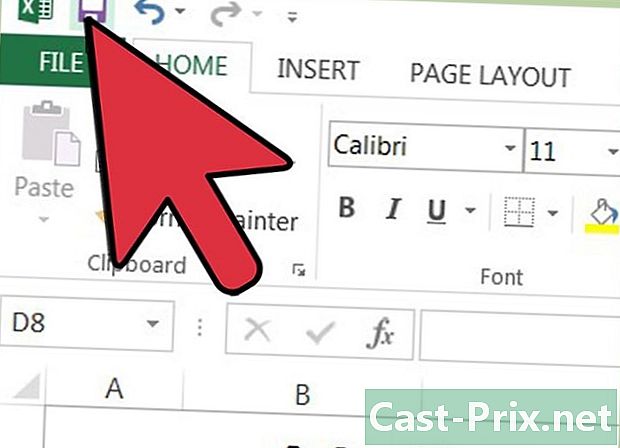
Shranite preglednico. Dajte mu ime, ki si ga bo na primer zapomnil Sledenje odhodkov.xls ali Osebni proračun.xls. Tako kot na vzorčnem listu lahko tudi tukaj vključite svoje ime in tekoče leto. Razširitve datoteke ne vnesite, Excel vam bo naložil.- Excel 2003 in novejše datoteke bodo datoteko shranili v staro obliko ".xls", medtem ko jo bosta Excel 2007 in 2010 shranili v novi obliki ".xslx", ki temelji na XML, vendar lahko kljub temu uporabite ".xls" obliko, če želite. Če imate več računalnikov in želite to preglednico obdržati na obeh, uporabite isti format, če ima kateri koli od njih Excel 2003 ali starejšo različico, ali novo obliko, če ima Excel 2007 ali novejšo različico.

